Résoudre les problèmes à l’aide du centre d’intégrité de la solution
Le Centre d’intégrité de la solution vous permet d’obtenir une meilleure image de l’état de votre environnement et de détecter des problèmes dans l’environnement Microsoft Dynamics 365. Le Centre d’intégrité de la solution exécute des règles dans une instance pour valider la configuration de l’environnement, qui peut changer au fil de l’exploitation naturelle du système. Certaines règles sont spécifiques à Dynamics 365 Field Service et vous pouvez exécuter des règles à la demande lorsque vous rencontrez un problème. Certaines règles se déclenchent automatiquement lorsque Field Service est installé ou mis à jour. Exécutez régulièrement l’ensemble de règles de Field Service pour analyser l’état de votre environnement.
Voici quelques problèmes fréquents que le Centre d’intégrité de la solution détecte :
- Si des processus Field Service critiques sont désactivés.
- Si des processus qui entraîneront un échec de mise à niveau sont affectés à des utilisateurs désactivés.
- Si les ressources Web personnalisées entraînent des problèmes d’exécution.
En plus d’exécuter Centre d’intégrité de la solution, consultez les meilleures pratiques pour personnaliser Dynamics 365 Field Service et exécuter Solution Checker pour améliorer les scripts, les plugins, le HTML et les flux de travail
Conditions préalables
- Field Service v8.4.0.338 + (Unified Interface) ou v7.5.7.87 + (Web)
- Le Centre d’intégrité de la solution étend le Vérificateur Power Apps pour garantir le fonctionnement intègre continu d’un environnement.
Exécuter un contrôle de l’intégrité
Pour effectuer une opération d’analyse pour Field Service :
Ouvrez l’application Centre d’intégrité de la solution.
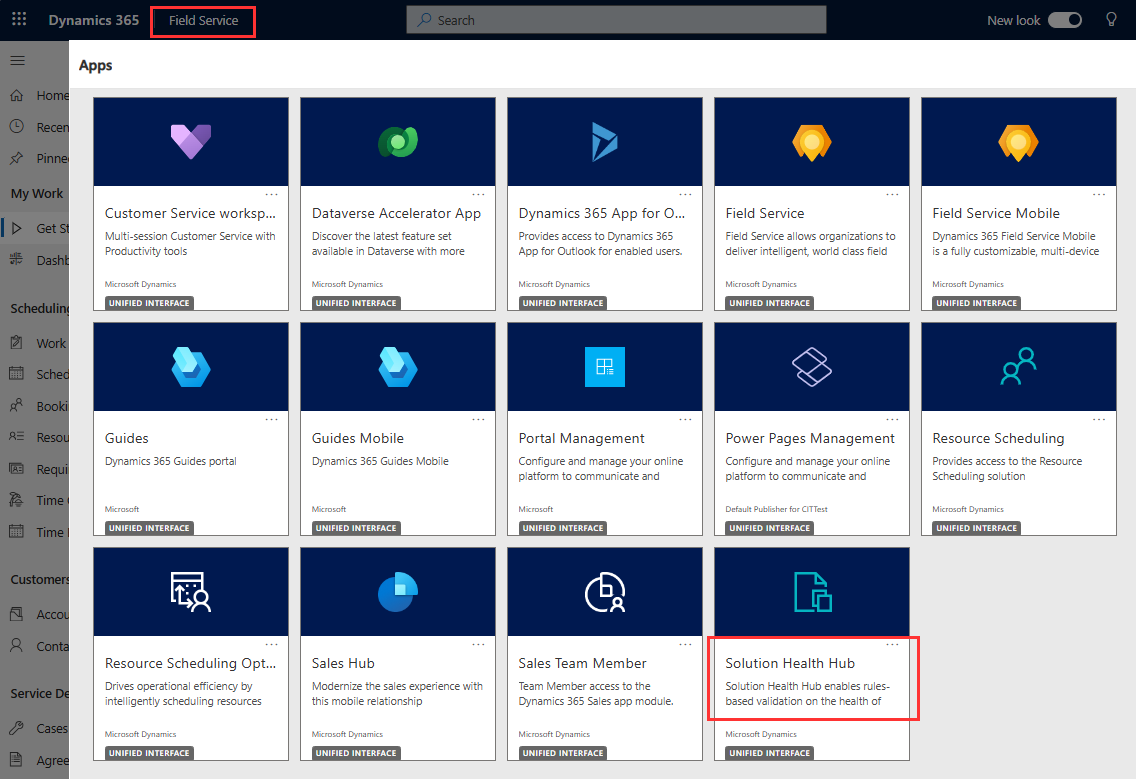
Sélectionnez Tâches d’analyse et créez une tâche d’analyse.
Lorsque la boîte de dialogue s’ouvre, sélectionnez Field Service.
Sélectionnez OK et la tâche d’analyse démarre.
Résultats du contrôle d’intégrité de vue
Une fois la tâche d’analyse terminée, le système ouvre la page d’aperçu.
Dans le travail d’analyse, chaque règle affiche un état de retour indiquant si la règle a réussi, a échoué ou comporte une erreur de configuration. Si une règle échoue, une gravité indique la gravité du problème.
| Règle de statut de retour | Recommandation |
|---|---|
| Échec | Détecte des échecs spécifiques dans le système ; appliquez la règle comme suggéré. |
| Avertissement | Tenez compte des implications mentionnées dans le message concernant la règle. |
| Réussite | Indique qu’il n’y a aucun problème avec cette règle. Toutes les règles doivent être dans cet état. |
Génération de l’ordre de travail du contrat
Gravité : élevée
Ce qu’elle vérifie
Cette règle vérifie que tous les bons de travail ont été correctement générés sur la base des accords.
Pourquoi elle échoue
Cette règle échoue car les récurrences d’accord n’ont pas été traitées correctement et les bons de travail n’ont pas été générés comme ils auraient dû l’être.
Comment corriger
- Identifiez la raison pour laquelle le ordre de travail n’a pas été généré et la cause de l’échec.
- Résoudre le problème.
- Pour redémarrer la génération d’enregistrements, modifiez l’accord Statut du système sur "Estimation". Ensuite, changez-le en "Actif".
Avertissement
La modification du statut de l’accord supprime tous les enregistrements de données de réservation d’accord existants avec un statut actif, mais régénère uniquement les enregistrements pour les dates futures.
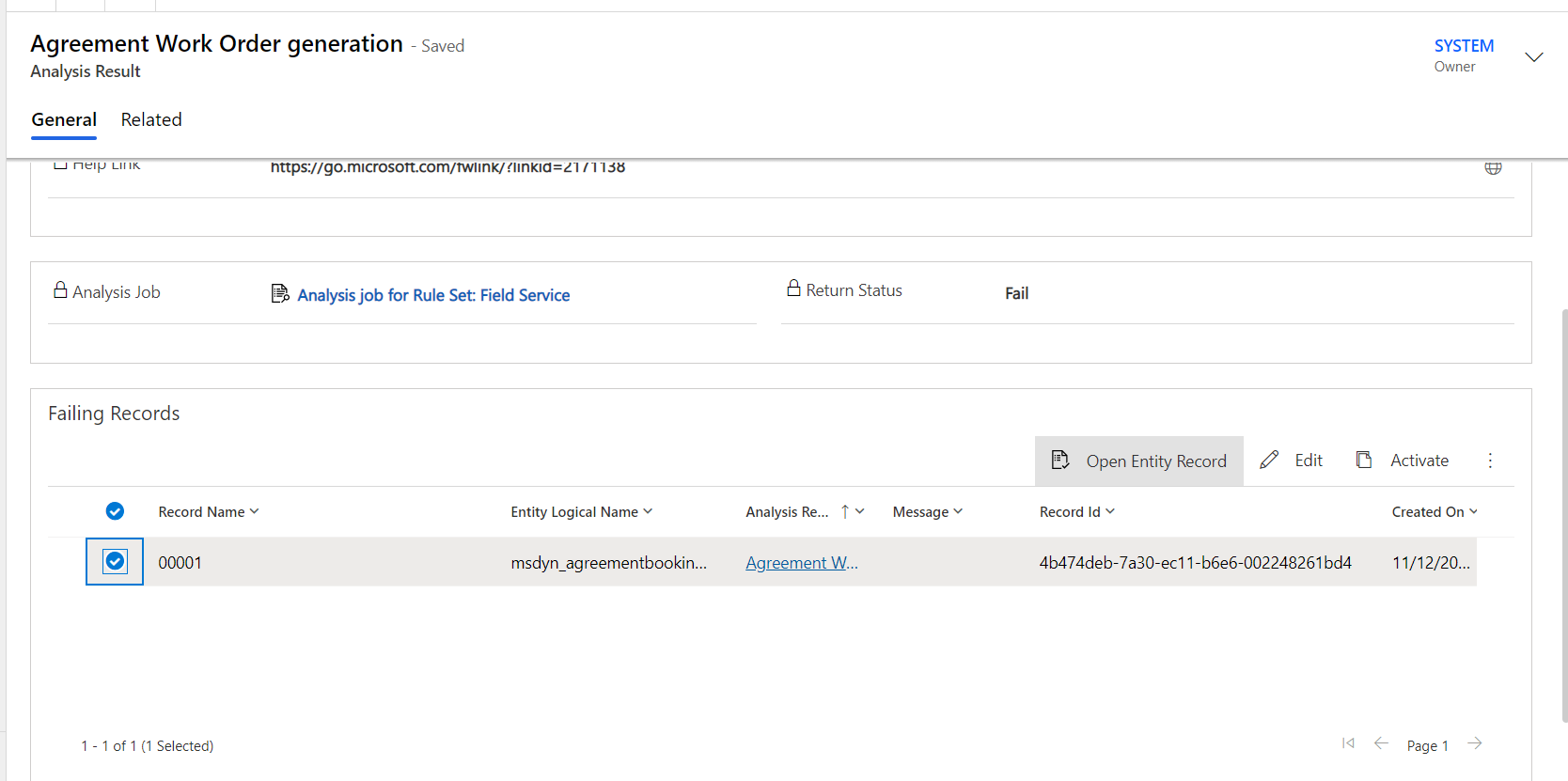
Vérifier le workflow en échec lié au contrat
Gravité : élevée
Ce qu’elle vérifie
Cette règle vérifie les flux de travail défaillants liés aux accords.
Pourquoi elle échoue
Cette règle échoue s’il existe un échec de flux de travail lié à la configuration de la réservation de l’accord ou aux enregistrements de configuration de la facture de l’accord.
Comment corriger
Sélectionner le résultat de l’analyse et Sélectionner Résoudre.
Rechercher des contrats actifs avec des dates de fin passées
Gravité : élevée
Ce qu’elle vérifie
Cette règle vérifie les accords dont le statut du système est "Actif", mais la date de fin est dans le passé. Le statut doit être "Expiré".
Pourquoi elle échoue
Cette règle échoue si le statut système d’un accord est actif même si sa date de fin est passée.
Comment corriger
Sélectionner le résultat de l’analyse, examinez l’accord et Sélectionner résoudre.
Notes et restrictions
- La règle est valable pour les accords ayant une date de fin dans les 90 derniers jours.
- La règle prend en compte les 5 000 principaux accords avec un statut système actif et une date de fin dans le passé.
- La règle valide uniquement les accords comportant des configurations de réservation d’accord et des dates de réservation d’accord.
Rechercher les bibliothèques de formulaires supprimées
Gravité : Moyenne
Ce qu’elle vérifie
Cette règle détecte s’il existe des formulaires Field Service dans le système pour lesquels il manque des bibliothèques Field Service.
Pourquoi elle échoue
Cette règle échoue si des bibliothèques Field Service sont manquantes pour un formulaire Field Service.
Note
Cette règle peut afficher un échec faussement positif sur le formulaire "Niveau de prix".
Comment corriger
Ajoutez les bibliothèques manquantes au formulaire. Vous pouvez obtenir la liste des bibliothèques requises en la comparant à un autre formulaire de la même table ou d’une autre organisation. Contactez le support pour obtenir de l’aide.
Vérifier si les formulaires ont des personnalisations incorrectes
Gravité : élevée
Ce qu’elle vérifie
Pour tous les formulaires ordre de travail, cette règle vérifie si le nombre de contrôles de sous-grille ou de contrôles de recherche dépasse la limite, ce qui peut affecter les performances. La limite est de 4 sous-grilles ou 20 recherches. Cette règle déclenche une notification pour les administrateurs système indiquant quels formulaires ont trop de contrôles de sous-grille ou de contrôles de recherche.
Un contrôle de sous-grille est une table du formulaire qui répertorie les enregistrements d’une autre table. Par exemple, le contrôle de sous-grille de produit ordre de travail sur le formulaire ordre de travail qui est inclus dans Field Service prêt à l’emploi.
Un contrôle de recherche est un champ du formulaire qui recherche les enregistrements d’une autre table et vous permet de sélectionner un ou plusieurs enregistrements pour remplir le champ.
Pourquoi elle échoue
Cette règle échoue si l’onglet par défaut (le premier onglet) de tout formulaire ordre de travail comporte plus de 4 contrôles de sous-grille ou de 20 contrôles de recherche. Le nombre de contrôles sur l’onglet par défaut du formulaire a un impact sur les performances de chargement.
Comment corriger
Réduisez le nombre de champs de recherche et de contrôles de sous-grille sur l’onglet par défaut. Déplacez-les vers d’autres onglets du formulaire ou masquez-les du formulaire s’ils ne sont pas nécessaires.
Découvrez d’autres façons d’améliorer le temps de chargement des formulaires.
Vérifier si le niveau requis des champs est modifié
Gravité : élevée
Ce qu’elle vérifie
Cette règle vérifie si le niveau requis d’un champ requis par le système sur le formulaire ordre de travail ou Accord est modifié.
Pourquoi elle échoue
Cette règle échoue si le niveau requis d’un champ requis par le système dans le formulaire Field Service ordre de travail ou dans le formulaire d’accord prêt à l’emploi est modifié.
Comment corriger
- Dans Power Apps, Sélectionner Tableaux>Tous et recherchez ordre de travail ou Accord.
- Sélectionner le tableau.
- En dessous de Schéma, sélectionner Colonnes. Recherchez et Sélectionner le champ répertorié dans l’analyse.
- Dans le volet Modifier la colonne , remplacez Obligatoire par "Obligatoire pour l’entreprise" et enregistrez.
Note
Cette règle est implémentée uniquement pour le champ obligatoire prêt à l’emploi sur les formulaires ordre de travail et Accord.
Vérifie la non-concordance des révisions sur les dates de réservation de l’accord avec les configurations de réservation de l’accord
Gravité : élevée
Ce qu’elle vérifie
Cette règle valide si les révisions de la date de réservation de l’accord correspondent aux révisions de la configuration de réservation de l’accord correspondante.
Pourquoi elle échoue
Cette règle échoue s’il existe une incompatibilité entre la valeur de révision d’une date de réservation d’accord et la configuration de réservation d’accord correspondante. Cette règle prend en compte uniquement les enregistrements de date de réservation actifs dont la date de réservation est inférieure à 90 jours. S’il y a une incompatibilité, le système risque de ne pas générer de ordre de travail pour cette date de réservation.
Comment corriger
Contactez le support technique.
Notes et restrictions
Cette règle prend en compte les 5 000 principaux enregistrements de date de réservation d’accord actifs au cours des trois derniers mois en fonction de la dernière date de réservation.
Vérifie la non-concordance des révisions sur les dates de facture de l’accord avec les configurations de facture de l’accord
Gravité : élevée
Ce qu’elle vérifie
Cette règle valide si les révisions de la date de facture de l’accord correspondent à la révision de la configuration de la facture de l’accord correspondante.
Pourquoi elle échoue
Cette règle échoue s’il existe une incompatibilité entre la valeur de révision de la date de la facture de l’accord et la configuration de la facture de l’accord correspondante. Cette règle prend en compte les enregistrements de date de facture d’accord actifs dont la date de facture est inférieure à 90 jours. S’il y a une discordance, le système peut ne pas générer de facture pour cette date de facture.
Comment corriger
Contactez le support technique.
Notes et restrictions
Cette règle prend en compte les 5 000 meilleurs actifs Date de la facture de l’accord enregistrements des trois derniers mois en fonction de la date de la dernière facture.
Personnalisations sur le module d’application "Connected Field Service"
Gravité : faible
Ce qu’elle vérifie
Cette règle vérifie s’il existe des personnalisations du module d’application Connected Field Service qui sont obsolètes et ne doivent pas être personnalisées.
Pourquoi elle échoue
Cette règle échoue s’il existe des personnalisations sur le module d’application Connected Field Service dans l’organisation.
Comment corriger
Supprimez les personnalisations du module d’application Connected Field Service.
Groupes d’options personnalisés
Gravité : élevée
Ce qu’elle vérifie
Cette règle détecte s’il existe des personnalisations sur n’importe quel groupe d’options dans Field Service qui ne doivent pas être personnalisées. La personnalisation des groupes d’options peut aboutir à un comportement inattendu.
Pourquoi elle échoue
Cette règle échoue s’il existe des personnalisations sur l’un des ensembles d’options Field Service par défaut. Les ajouts aux jeux d’options ne sont pas considérés comme des échecs, mais uniquement les modifications apportées aux options dans les jeux d’options.
Comment corriger
Supprimez manuellement les personnalisations des ensembles d’options Field Service.
Ressources web personnalisées
Gravité : élevée
Ce qu’elle vérifie
Cette règle détecte les ressources Web personnalisées qui ne font pas partie du package Field Service. Les ressources web personnalisées ne sont pas mises à jour avec une mise à jour de Field Service et peuvent entraîner des problèmes de fonctionnalité.
Pourquoi elle échoue
Cette règle échoue si une ressource Web personnalisée qui ne fait pas partie du package Field Service existe.
Comment corriger
Supprimez les personnalisations via les couches de solution de l’interface utilisateur sur les ressources Web personnalisées. Lors de la mise à niveau de Field Service, les ressources Web peuvent être correctement mises à niveau.
Supprimer le workflow à numéro unique Field Service
Gravité : faible à moyenne
Ce qu’elle vérifie
Cette règle valide si le flux de travail de suppression automatique de numéros en masse s’exécute correctement.
Pourquoi elle échoue
Cette règle échoue si le flux de travail de suppression du numéro unique échoue.
Comment corriger
Sélectionner le résultat de l’analyse et Sélectionner Résoudre.
Processus supprimés
Gravité : élevée
Ce qu’elle vérifie
Cette règle vérifie tous les processus supprimés.
Pourquoi elle échoue
Cette règle échoue si l’un des processus prêts à l’emploi pour Field Service est supprimé.
Comment corriger
Contactez le support technique.
Étapes de traitement du message SDK supprimées
Gravité : élevée
Ce qu’elle vérifie
Cette règle vérifie toutes les étapes de traitement des messages SDK supprimées.
Pourquoi elle échoue
Cette règle échoue si l’une des étapes de traitement des messages du SDK Field Service prêtes à l’emploi est supprimée.
Comment corriger
Contactez le support technique.
Ressources web supprimées
Gravité : élevée
Ce qu’elle vérifie
Cette règle vérifie toutes les ressources Web supprimées.
Pourquoi elle échoue
Cette règle échoue si l’une des ressources Web Field Service prêtes à l’emploi a été supprimée du système.
Comment corriger
Contactez le support technique.
Étapes de traitement du message SDK désactivées
Gravité : élevée
Ce qu’elle vérifie
Cette règle vérifie toutes les étapes de traitement des messages SDK désactivées. Les étapes désactivées de traitement du message SDK mènent à un comportement incorrect lors de l’utilisation de Field Service.
Pourquoi elle échoue
Cette règle échoue si l’une des étapes de traitement des messages du SDK Field Service est désactivée.
Comment le résoudre
Activez les étapes désactivées de traitement des messages du SDK.
Configuration des métadonnées de configuration de réservation pour Field Service
Gravité : élevée
Ce qu’elle vérifie
Cette règle valide que l’enregistrement des métadonnées de configuration de réservation Field Service existe correctement dans le système. Si cet enregistrement est absent, il se peut que la planification de la fonctionnalité ne fonctionne pas comme prévu.
Pourquoi elle échoue
Cette règle échoue si l’enregistrement de métadonnées de configuration de réservation Field Service n’existe pas dans le système.
Comment corriger
Contactez le support technique.
Paramètres Field Service
Gravité : élevée
Ce qu’elle vérifie
Cette règle valide que l’enregistrement des paramètres Field Service existe correctement dans le système.
Pourquoi elle échoue
Cette règle échoue si l’enregistrement des paramètres Field Service n’existe pas ou n’est pas configuré correctement.
Comment corriger
Le système recrée cet enregistrement s’il n’existe pas lors de l’utilisation normale de Field Service. Si l’enregistrement n’est pas régénéré automatiquement, contactez le support.
Contexte d’exécution des formulaires est manquant
Gravité : élevée
Ce qu’elle vérifie
Cette règle détecte s’il existe des formulaires dans le système qui ont des gestionnaires d’événements référençant des bibliothèques Field Service sans transmettre le paramètre de contexte d’exécution.
Pourquoi elle échoue
Cette règle échoue car le code Field Service s’attend à ce que le paramètre de contexte d’exécution soit transmis dans le gestionnaire d’événements OnLoad. Si cette valeur est absente, cela peut provoquer des erreurs lors de l’utilisation du formulaire.
Note
Le scénario le plus courant où cette règle présente un échec est lorsqu’une copie de l’un des formulaires prêts à l’emploi est présente (versions Field Service antérieures à 8.X), et qu’alors Field Service est mis à niveau. Dans de tels scénarios, il manque à ces formulaires copiés à partir de versions antérieures de Field Service ExecutionContext parameter dans ces formulaires ad hoc.
Comment corriger
- Dans Power Apps, Sélectionner Tableaux>Tous et recherchez ordre de travail ou Accord.
- Sélectionner le tableau.
- Sous Expériences de données, cliquez sur Formulaires.
- Sélectionner l’onglet Événements .
- Sélectionner chaque Gestionnaire d’événements et activez Transmettez le contexte d’exécution comme premier paramètre.
- Enregistrez et publiez le formulaire.
Mise à niveau incomplète de Field Service
Gravité : faible
Ce qu’elle vérifie
Cette règle détecte si une mise à niveau de Field Service a été démarrée mais n’a pas été terminée avec succès.
Pourquoi elle échoue
Cette règle échoue si une mise à niveau de Field Service a été démarrée mais n’a pas été terminée avec succès.
Comment corriger
Relancez la mise à niveau de Field Service. Une fois la mise à niveau réussie, cette règle répète une passe. Si la mise à niveau échoue à nouveau, contactez le support.
Valeurs de latitude et de longitude sur l’enregistrement de compte
Gravité : faible
Ce qu’elle vérifie
Cette règle vérifie si des valeurs de latitude ou de longitude figurent sur un enregistrement de compte.
Pourquoi elle échoue
Cette règle échoue si la latitude, la longitude ou les deux ne sont pas présentes dans un enregistrement de compte.
Comment corriger
Vérifiez si l’adresse sur le formulaire de compte est fournie. Si c’est le cas, géocodez le compte en sélectionnant le bouton de géocodage dans la barre de commande du formulaire de compte.
Vérification du privilège pour les propriétaires de la configuration de réservation du contrat
Gravité : élevée
Ce qu’elle vérifie
Cette règle vérifie si les propriétaires d’enregistrements de configuration de réservation d’accord disposent des privilèges requis pour créer des bons de travail.
Pourquoi elle échoue
Cette règle échoue si les propriétaires de configuration de réservation d’accord ne disposent pas du privilège suivant :
1.prvCreatemsdyn_workorder
Comment corriger
Attribuez le privilège à chaque propriétaire d’enregistrement de configuration de réservation d’accord.
Vérification du privilège pour les propriétaires de la configuration de facture du contrat
Gravité : élevée
Ce qu’elle vérifie
Cette règle vérifie si les propriétaires d’enregistrements de configuration de facture d’accord disposent des privilèges requis pour créer des factures.
Pourquoi elle échoue
Cette règle échoue si les propriétaires de configuration de facture d’accord ne disposent pas du privilège suivant :
1.prvCreateInvoice
Comment corriger
Attribuer le privilège à chaque propriétaire d’enregistrement de configuration de facture d’accord.
Définitions de processus avec le statut Brouillon
Gravité : élevée
Ce qu’elle vérifie
Cette règle vérifie si des définitions de processus sont à l’état de brouillon. Si des processus sont à l’état de brouillon, Field Service ne fonctionne pas correctement.
Pourquoi elle échoue
Cette règle échoue si une définition de processus est à l’état de brouillon.
Comment corriger
Réactivez les définitions de processus afin qu’elles ne soient pas au statut de brouillon.
Définitions de processus détenues par des utilisateurs désactivés
Gravité : moyenne à élevée
Ce qu’elle vérifie
Cette règle vérifie si des définitions de processus sont attribuées à des utilisateurs désactivés.
Pourquoi elle échoue
Cette règle échoue si des définitions de processus sont attribuées à des utilisateurs désactivés, ce qui peut entraîner l’échec des mises à niveau.
Comment corriger
Changer le propriétaire du processus en un utilisateur actif.
Récurrence de la configuration de la réservation du contrat
Gravité : élevée
Ce qu’elle vérifie
Cette règle vérifie si le paramètre de récurrence est configuré dans une configuration de réservation d’accord et s’il s’agit d’une valeur de paramètre de récurrence valide.
Pourquoi elle échoue
Cette règle échoue si un accord a le Statut système comme "Actif" et que son enregistrement de configuration de réservation d’accord est Générer automatiquement ordre de travail défini sur "Oui", mais que le paramètre de récurrence n’est pas configuré ou n’est pas configuré correctement.
Comment corriger
Configurez une récurrence valide dans Configuration de réservation de contrat et sélectionnez Accord> Configuration de réservation du contrat> Récurrence de réservation.
Vérification de la compatibilité des versions de Planification universelle des ressources
Gravité : faible
Ce qu’elle vérifie
Cette règle vérifie que la version actuellement installée de Field Service est compatible avec la version de Planification universelle des ressources.
Pourquoi elle échoue
Cette règle échoue si la solution Planification universelle des ressources installée dans l’organisation n’est pas compatible avec la version installée de Field Service. Cela peut arriver si un autre package contenant la solution Planification universelle des ressources est installé et met à jour la version de la solution Planification universelle des ressources.
Comment corriger
Mettez à niveau la solution répertoriée dans le message d’avertissement afin qu’elle soit compatible avec Field Service.
Vérifiez que la numérotation automatique est activée
Gravité : faible
Ce qu’elle vérifie
Cette règle vérifie si la numérotation automatique est activée pour l’organisation. Nous recommandons aux clients d’utiliser la nouvelle fonctionnalité de numérotation automatique pour garantir l’unicité de la numérotation des tables Field Service.
Pourquoi elle échoue
Cette règle échoue si la numérotation automatique n’est pas activée pour l’organisation.
Comment corriger
Optez pour la numérotation automatique dans Field Service. Dans la zone Paramètres , Sélectionner # Numérotation automatique.
Vérifier la compatibilité des solutions Field Service et Project Service Automation
Gravité : faible
Ce qu’elle vérifie
Cette règle vérifie que la version actuellement installée de Field Service est compatible avec la version de Project Service Automation installée.
Pourquoi elle échoue
Cette règle échoue si la version de la solution Project Service Automation installée dans l’organisation n’est pas compatible avec la solution Field Service installée dans l’organisation.
Comment corriger
Mettez à niveau la solution répertoriée dans le message d’avertissement afin qu’elle soit compatible avec Field Service.
Vérifier les rôles de sécurité des utilisateurs mobiles
Gravité : élevée
Ce qu’elle vérifie
Cette règle vérifie si les travailleurs de première ligne ayant accès à l’application mobile Field Service se voient attribuer le rôle Field Service-Resource et le profil de sécurité sur le terrain Field Service-Resource .
Pourquoi elle échoue
Cette règle échoue si un travailleur de première ligne a accès à l’application mobile Field Service sans le rôle Field Service-Resource ou le profil de sécurité de terrain Field Service-Resource . S’il existe plusieurs unités commerciales dans l’organisation, l’unité commerciale de l’utilisateur s’affiche.
Comment corriger
Ajoutez le profil de sécurité de champ Field Service-Resource rôle de sécurité et le profil de sécurité de champ Field Service-Resource à l’utilisateur. En savoir plus : Configurer les travailleurs de première ligne.
Instances de workflow en attente détenues par les utilisateurs désactivés
Gravité : élevée
Ce qu’elle vérifie
Cette règle vérifie si des instances de workflow en attente sont attribuées à des utilisateurs désactivés. Ces workflows ne parviendront pas à générer correctement les enregistrements qu’ils doivent générer.
Pourquoi elle échoue
Cette règle échoue si un workflow suspendu est attribué à un compte d’utilisateur désactivé dans l’état suspendu avec la raison "En attente".
Comment corriger
Déclenchez à nouveau le workflow. Reportez-vous à la documentation générale ou contactez le support.